Garmin nüvi 3710, nüvi 3790T, nüvi 3760T, nüvi 3750, nüvi 3760LMT User Manual [da]
...
nüvi® 3700-serien
brugervejledning
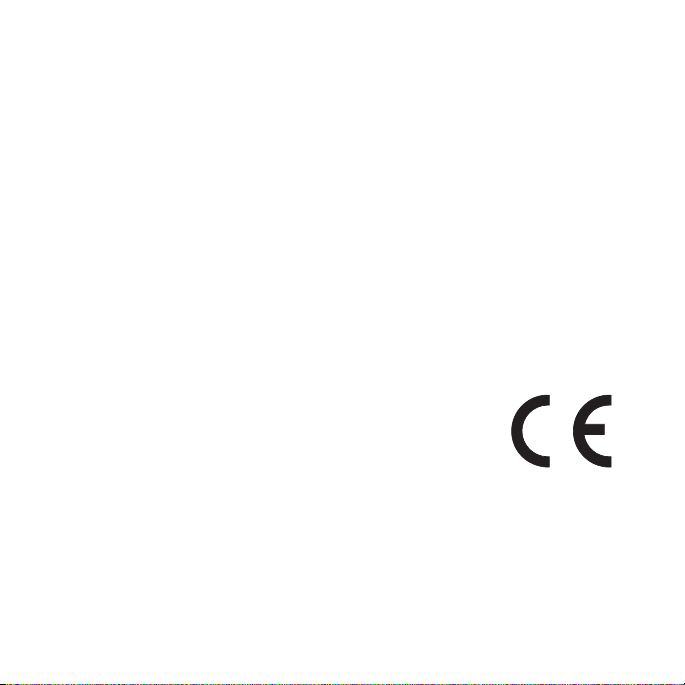
© 2010-2011 Garmin Ltd. eller dets datterselskaber
Alle rettigheder forbeholdes. Denne vejledning må hverken helt eller delvist reproduceres, kopieres, transmitteres, udbredes,
downloades eller gemmes på noget medie uanset formålet uden udtrykkeligt, forudgående skriftligt samtykke fra Garmin,
medmindre der udtrykkeligt er givet tilladelse heri. Garmin giver hermed tilladelse til download af en enkelt kopi af denne
vejledning på en harddisk eller andet elektronisk medium til visning og udskrivning af én kopi af vejledningen og eventuelle
opdateringer heraf, forudsat at den elektroniske eller udskrevne kopi af vejledningen indeholder hele denne meddelelse om
ophavsret, og med den betingelse, at enhver uautoriseret erhvervsmæssig distribution af vejledningen og eventuelle ændringer
heraf er strengt forbudt.
Oplysningerne i dette dokument kan ændres uden forudgående varsel. Garmin forbeholder sig retten til at ændre eller
forbedre sine produkter og til at ændre indholdet uden at være forpligtet til at varsle sådanne ændringer og forbedringer til
personer eller organisationer. Gå til Garmins hjemmeside (www.garmin.com) for at få aktuelle opdateringer samt yderligere
oplysninger om brug og håndtering af dette og andre Garmin-produkter.
®
Garmin
, Garmin-logoet, nüvi® og MapSource® er varemærker tilhørende Garmin Ltd. eller dets datterselskaber, registreret
i USA og andre lande. Garmin Lock
™
Guarantee
, nüRoute™ og trafcTrends™ er varemærker tilhørende Garmin Ltd. eller dets datterselskaber. Disse varemærker
må ikke anvendes uden udtrykkelig tilladelse fra Garmin.
Navnet Bluetooth
Windows
varemærke tilhørende Apple Computer, Inc. microSD
er et registreret varemærke tilhørende Linus Torvalds i USA og andre lande. microSD er et varemærke tilhørende SD Card
Association.
®
og de tilhørende logoer ejes af Bluetooth SIG, Inc., og enhver brug deraf af Garmin foregår på licens.
®
er et registreret varemærke tilhørende Microsoft Corporation i USA og/eller andre lande. Mac® er et registreret
™
, myGarmin™, myGarmin Agent™, ecoRoute™, cityXplorer™, myTrends™, nüMaps
™
er et varemærke tilhørende SanDisk eller dets datterselskaber. Linux®
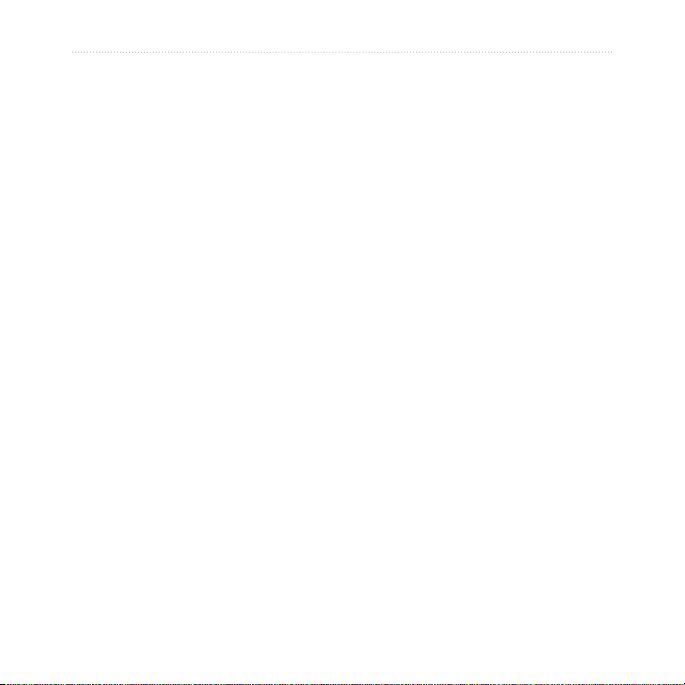
Indholdsfortegnelse
Indholdsfortegnelse
Sådan kommer du i gang ......... 1
Installation af din enhed.....................1
Tilslutning af strøm til enheden ..........1
Montering af din enhed ......................2
Konguration af enheden ..................3
Forside...............................................3
Indsamling af satellitdata ..................4
Drejning af skærmen .........................4
Om automatisk skærmlås ..................4
Hovedmenu .......................................5
Brug af skærmknapper ......................5
Justering af masterlydstyrke ..............6
Transportformer .................................6
Søgning efter et interessepunkt.........6
Brug af skærmtastaturet ....................7
Tilføjelse af punkter til den aktive
rute .................................................8
nüvi 3700-serien brugervejledning i
Ændring af destinationen for den
aktive rute .......................................9
Valg af en omvej ................................9
Sådan stopper du en rute ..................9
Navigation i direkte linje.....................9
Søgning efter positioner ........ 10
Søgning efter en adresse ................10
Anvendelse af Kør! ..........................11
Indstilling af en hjemmeposition ......12
Visning af en liste over nyligt
fundne positioner ..........................12
Om Favoritter ...................................13
Søgning efter parkering ...................14
Planlægning af en tur ......................15
Brug af kortknapperne .....................16
Gennemsyn af kortet ved at trykke
på skærmen ..................................16
Indtastning af koordinater ................18
Brug af fotonavigation......................18
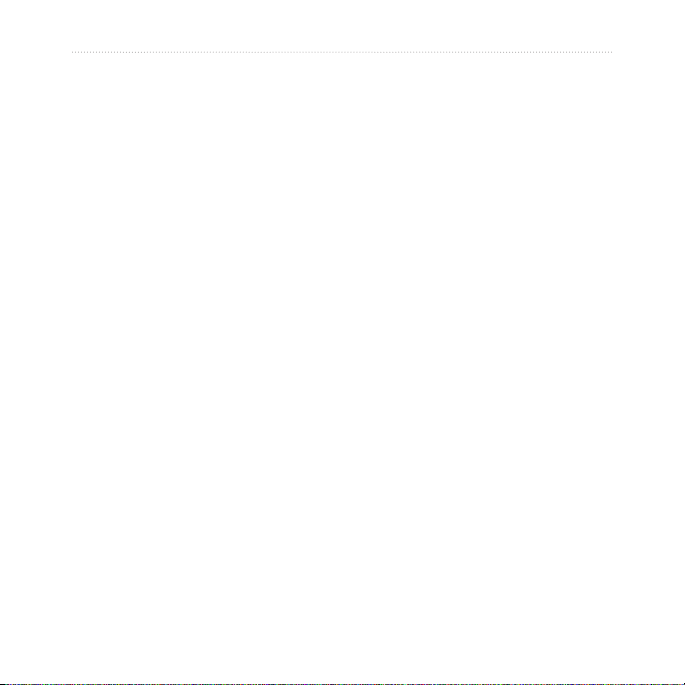
Indholdsfortegnelse
Stemmekommandoer ............. 19
Om stemmekommandoer ................19
Indstilling af din vækningssætning...19
Aktivering af Stemmekommando.....19
Tip til brug af
stemmekommandoer ....................20
Navigation til en populær
position ved hjælp af
stemmekommandoer ....................20
Udtalelse af en adresse ...................21
Om ikoner og toner ..........................21
Om kortsiderne ....................... 22
Visning af kortet under navigation ...22
Om myTrends™ ................................23
Visning af rejseoplysninger .............23
Visning af drejliste ..........................24
Visning af næste sving ....................25
Visning af vejkrydsinfo .....................25
Brug af fodgænger-
navigationskortet ..........................26
ii nüvi 3700-serien brugervejledning
Håndfri telefonopkald ............. 27
Parring af dine enheder ...................27
Modtagelse af et opkald ..................29
Brug af enheden under et opkald ....29
Opkald til et interessepunkt .............30
Opkald til et nummer .......................30
Indtastning af dit telefonnummer .....30
Opkald med stemmeopkald .............31
Kontrol af telefonens status .............31
Brug af værktøjerne ............... 32
Visning af oplysninger om aktuel
position .........................................32
Sådan bruger du Hjælp ...................32
Om ecoRoute™ ................................32
Optimering af brændstoføkonomi ....33
Visning af oplysninger om
brændstoføkonomi ........................34
Brug af Galleri..................................36
Brug af verdensuret ........................36
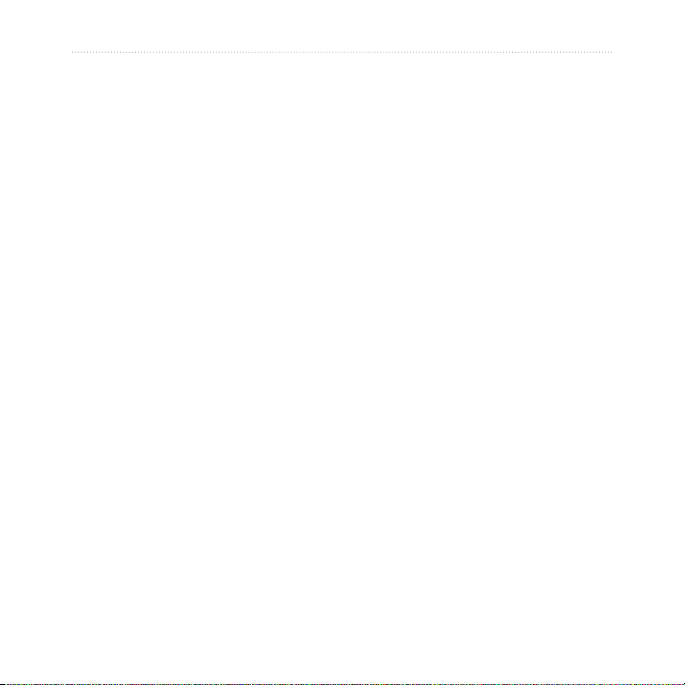
Indholdsfortegnelse
Brug af lommeregneren ...................37
Optagelse af skærmprint .................37
Brug af måleomregneren .................37
Trak ........................................ 39
Trakmodtager ................................39
Aktivering af abonnement ................39
Modtagelse af trakoplysninger .......40
Om Trak-ikonet ..............................40
Trak på ruten .................................41
Visning af trakkortet .......................41
Søgning efter trakforsinkelser ........41
Om tilbud .........................................42
Datahåndtering ....................... 44
Filtyper .............................................44
Tilslutning af enheden til din
computer .......................................45
Overførsel af ler til computeren .....45
Sletning af ler ................................46
nüvi 3700-serien brugervejledning iii
Tilpasning af enheden ............ 47
Systemindstillinger...........................47
Indstillinger for bilnavigation ............48
Indstillinger for
fodgængernavigation ....................49
Rutepræferencer .............................50
Displayindstillinger ...........................51
Sprogindstillinger .............................52
Visning af kortoplysninger ..............52
Bluetooth-indstillinger ......................52
Aktivering af trak ............................53
Om trakabonnementer ...................53
Gendannelse af alle oprindelige
indstillinger ....................................54
Appendiks ............................... 55
Om GPS-satellitsignaler ..................55
Vedligeholdelse af enheden ............55
Låsning af enheden .........................57
Opdatering af softwaren ..................58
Sletning af brugerdata .....................58
Batterioplysninger ...........................58
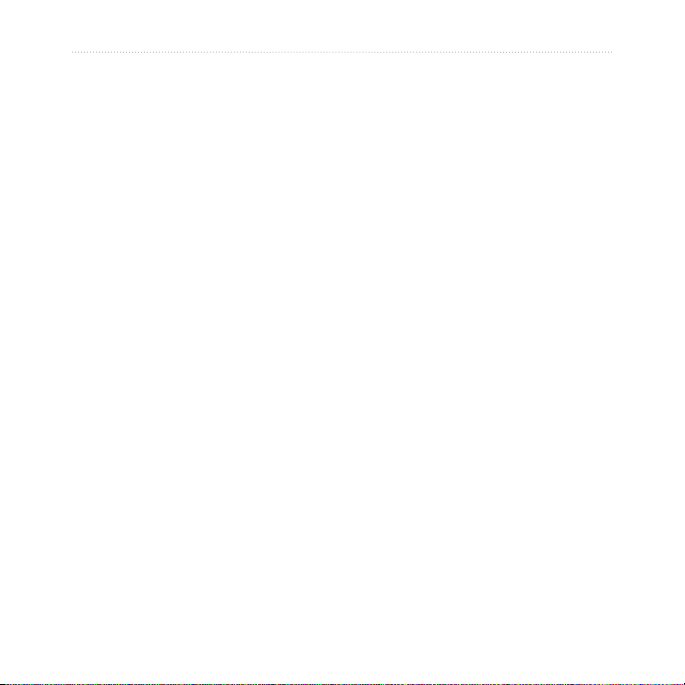
Indholdsfortegnelse
Kontroller sikringen for køretøjets
strømkabel ....................................59
Montering på instrumentbrættet ......60
Fjernelse af enheden, holderen og
beslaget ........................................60
nüMaps Guarantee™ ........................61
nüMaps Lifetime™ ............................61
Køb af ere kort ...............................61
Om ekstraudstyr ..............................62
Kontakt Garmins produktsupport .....63
Registrering af din enhed ................63
Specikationer .................................64
Fejlnding ........................................65
Indeks ...................................... 67
iv nüvi 3700-serien brugervejledning
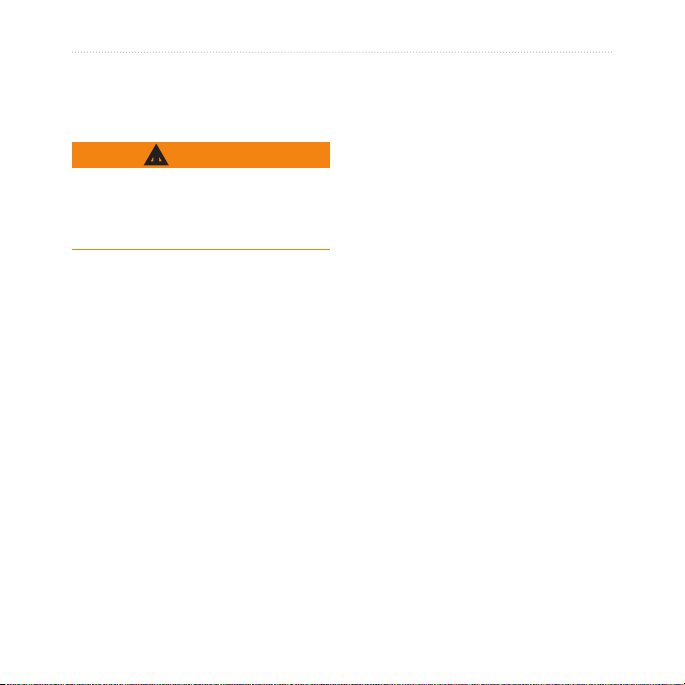
Sådan kommer du i gang
Sådan kommer du i
gang
Se guiden Vigtige oplysninger om
sikkerhed og produkter i æsken med
produktet for at se produktadvarsler og
andre vigtige oplysninger.
Installation af din enhed
Når du bruger din enhed første gang, skal
du gøre følgende.
1. Tilslut strøm til enheden (side 1).
2. Monter enheden (side 2).
3. Kongurer enheden (side 3).
4. Tænd og sluk enheden (side 3).
5. Opret satellitforbindelse (side 4).
6. Forstå hovedmenuen (side 5).
nüvi 3700-serien brugervejledning 1
ADVARSEL
Tilslutning af strøm til enheden
Tilslut enheden til bilens strømkabel,
mens det er tilsluttet i bilen.
Din nüvi oplades, mens du kører.
Strømkabler
Der kan tilføres strøm til enheden på tre
måder.
• Strømkabel til køretøj
• USB-kabel (side 58)
• AC-adapter (valgfrit tilbehør)
Hvis du ikke har planer om at bruge
enheden, mens den er tilsluttet en
strømkilde, skal du trykke på Tænd/slukknappen for at låse enheden. Se side 4 for
at få mere at vide om låsning af enheden.

Sådan kommer du i gang
Montering af din enhed
ADVARSEL
4. Sæt holderen fast på sugekoppens arm.
Beslag
Sugekop
Dette produkt indeholder et
litiumionbatteri. For at forebygge
personskade eller produktskade som
følge af, at batteriet har været udsat for
ekstrem varme, skal du fjerne enheden
fra køretøjet, når du forlader det, eller
opbevare enheden uden for direkte sollys.
Før du monterer enheden, skal du se
Bemærk
guiden Vigtige oplysninger om sikkerhed
5. Placer bunden af enheden i holderen.
6. Skub enheden tilbage, så den klikker
og produkter for at få oplysninger om
Strømkabel til
køretøj
på plads.
Højttaler
lovgivning vedrørende forrudemontering.
1. Fjern det gennemsigtige plastik fra
sugekoppen.
2. Anbring sugekoppen i forruden.
3. Drej armen tilbage mod forruden.
Adapter til
køretøj
2 nüvi 3700-serien brugervejledning
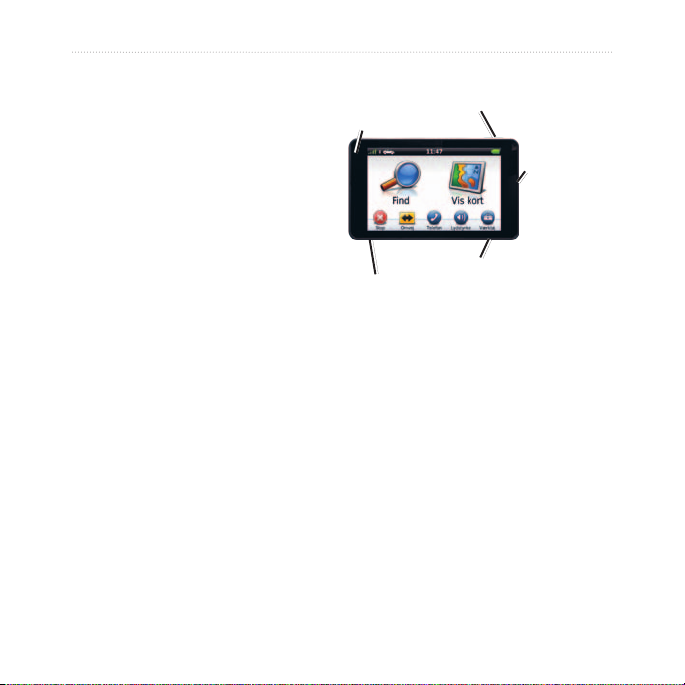
Sådan kommer du i gang
Konguration af enheden
1. Slut bilens strømkabel til holderen.
2. Sæt den anden ende af bilens
strømkabel i en stikkontakt i bilen.
Enheden tændes automatisk, når den
Forside
Tænd/sluk-knap
Mikrofon
Hukommel-
seskortstik
er tilsluttet, og bilen startes.
3. Følg instruktionerne på skærmen.
4. Hvis du benytter en trakmodtager
i Europa, kan du tilslutte den
eksterne antenne til trakmodtageren
og fastgøre den til forruden med
sugekopperne.
Højttaler
(på bagsiden)
Sådan tændes og slukkes
micro-B-stik
enheden
Tryk på Tænd/sluk-knappen, og hold
den nede.
Nulstilling af enheden
Du kan nulstille din enhed, hvis den holder
op med at fungere.
Tryk på Tænd/sluk-knappen, og hold
den nede i 10 sekunder.
nüvi 3700-serien brugervejledning 3
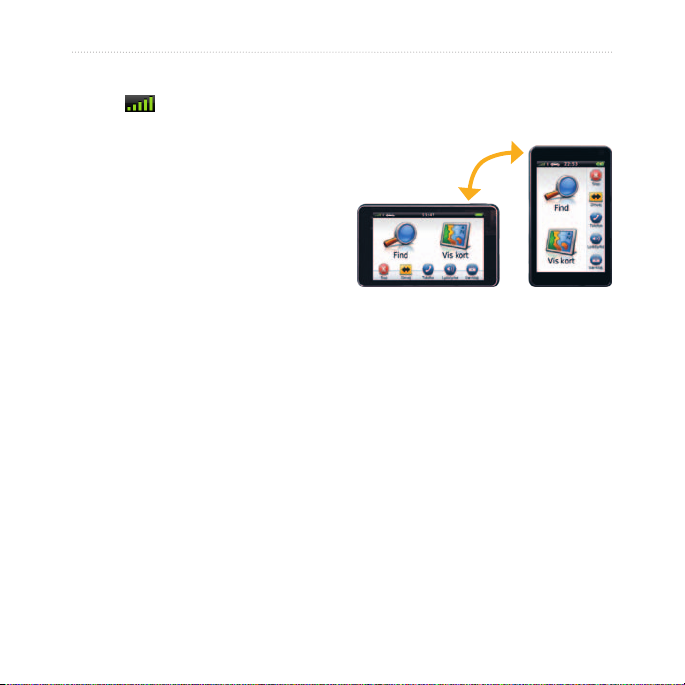
Sådan kommer du i gang
Indsamling af satellitdata
Søjlerne indikerer signalstyrken.
1. Gå udendørs på et åbent område, som
ikke er i nærheden af høje bygninger
eller træer.
2. Tænd om nødvendigt for din enhed.
Lokalisering af satellitter kan tage nogle
få minutter.
Drejning af skærmen
Roter enheden for at se en visning i
liggende eller stående tilstand.
Om automatisk skærmlås
Enheden låses automatisk, hvis du ikke
bruger den inden for et angivet tidsrum.
Hvis enheden er monteret med ekstern
strømtilførsel, låses skærmen ikke
automatisk.
Manuel låsning af enheden
Tryk på Tænd/sluk-knappen.
4 nüvi 3700-serien brugervejledning
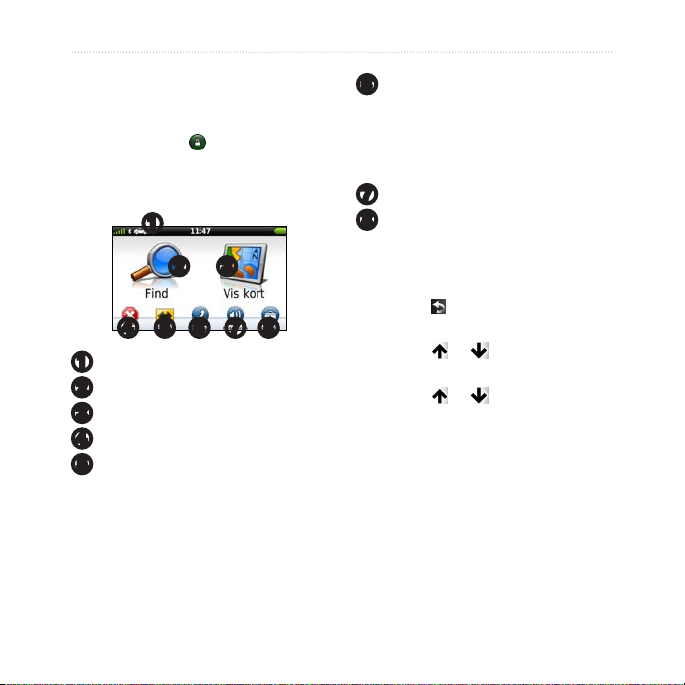
Sådan kommer du i gang
Oplåsning af enheden
1. Tryk hurtigt på Tænd/sluk-knappen,
hvis det er nødvendigt.
2. Dobbelttryk på
.
Hovedmenu
➊
➋ ➌
➍ ➐ ➑➎ ➏
➊
Tryk for at vælge en transportform.
➋
Tryk for at nde en destination.
➌
Tryk for at få vist kortet.
➍
Tryk for at afbryde en rute.
➎
Tryk for at oprette en omvej på en
rute.
nüvi 3700-serien brugervejledning 5
➏
Tryk for at foretage opkald, når
der er oprettet forbindelse til en
kompatibel mobiltelefon.
Se www.garmin.com/bluetooth for
at få oplysninger.
➐
Tryk for at justere lydstyrken.
➑
Tryk for at åbne menuen med
værktøjer og indstillinger.
Brug af skærmknapper
• Tryk på og hold den nede for
hurtigt at gå tilbage til hovedmenuen.
• Tryk på
valg.
• Tryk på
for at rulle hurtigere.
og for at få vist ere
og og hold dem nede
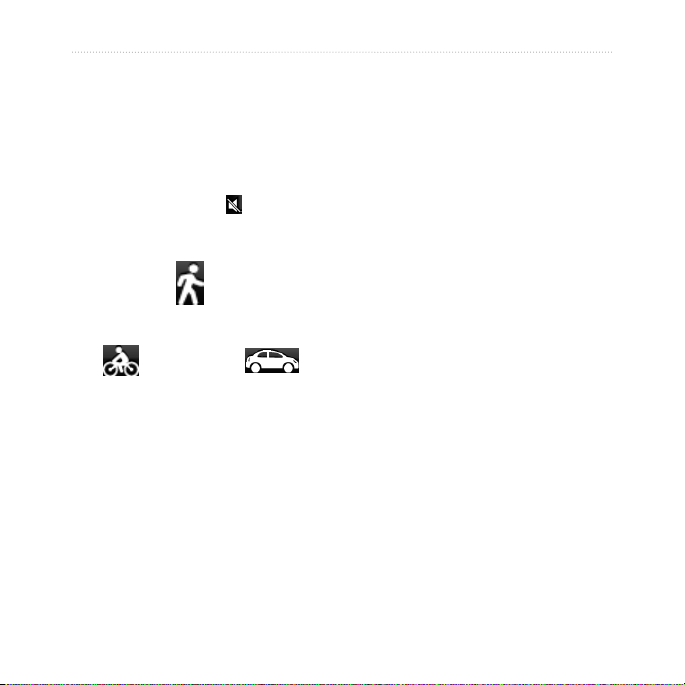
Sådan kommer du i gang
Justering af masterlydstyrke
1. Tryk på Lydstyrke.
2. Juster skyderen fra venstre mod højre.
Dæmpning af lyden
1. Tryk på Lydstyrke > .
Transportformer
Fodgænger
Cykel
Enheden tilbyder ere forskellige
transportformer for navigationsmetoderne.
Ruteplanlægning beregnes forskelligt på
baggrund af formen.
6 nüvi 3700-serien brugervejledning
Bil
Ændring af transportform
1. Tryk på ikonet for transportformen
øverst til venstre.
2. Vælg en form.
3. Tryk på Gem.
Søgning efter et interessepunkt
De detaljerede kort, der er indlæst på
enheden, indeholder interessepunkter
som f.eks. restauranter, hoteller og
bilværksteder.
1. Tryk på Find > Interessepunkter
i hovedmenuen.
2. Vælg en kategori.
3. Vælg en underkategori, hvis det er
nødvendigt.
4. Vælg en destination.
5. Tryk på Kør!.
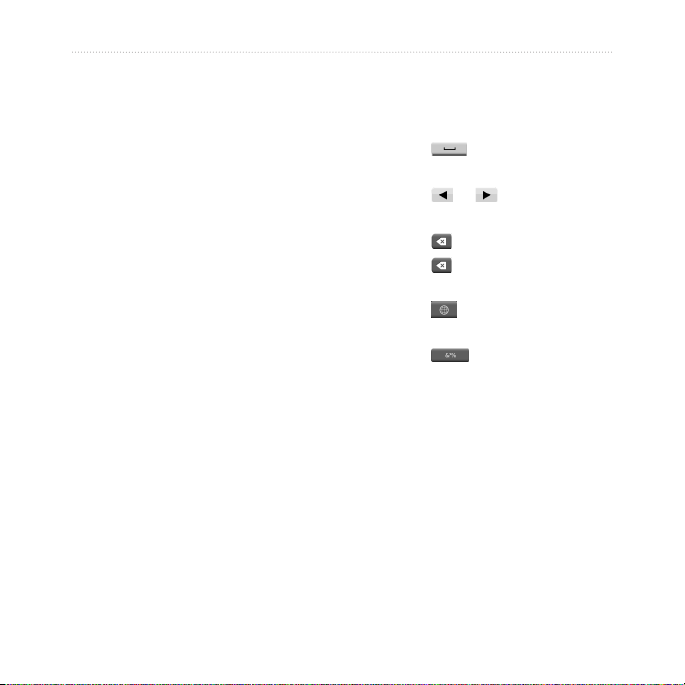
Sådan kommer du i gang
Søgning efter et sted ved at stave
navnet
1. Tryk på Find > Interessepunkter >
Stav navn i hovedmenuen.
2. Indtast hele eller en del af navnet.
3. Tryk på Udført.
4. Vælg en destination.
5. Tryk på Kør!.
nüvi 3700-serien brugervejledning 7
Brug af skærmtastaturet
• Tryk på et tegn på tastaturet for at
indtaste et bogstav eller tal.
• Tryk på
mellemrum.
• Tryk på
markøren.
• Tryk på
• Tryk på
du vil slette hele indtastningen.
• Tryk på
sprogtilstand.
• Tryk på
specialtegn som f.eks.
tegnsætningstegn.
Se "Ændring af systemindstillinger" for at
ændre tastaturets udseende (side 47).
for at tilføje et
og for at ytte
for at slette et tegn.
, og hold den nede, hvis
for at vælge tastaturets
for at indtaste
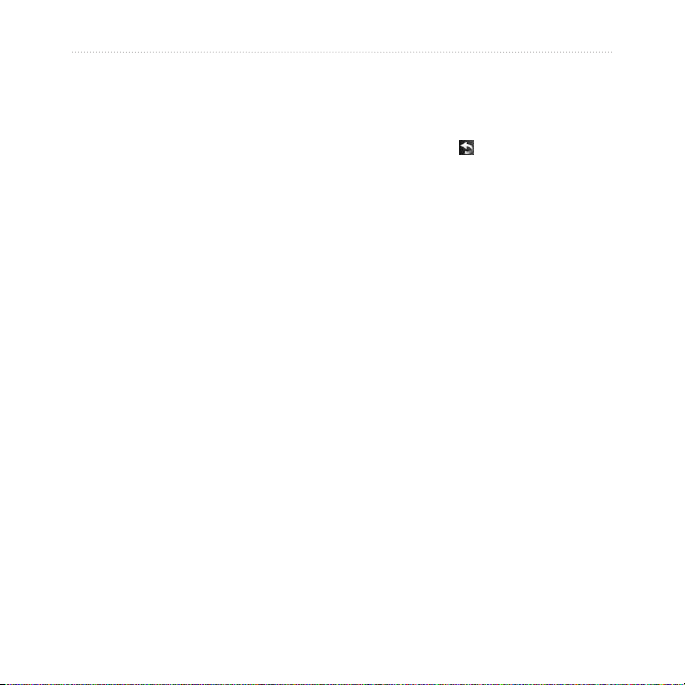
Sådan kommer du i gang
Søgning efter interessepunkter i
fodgængertilstand
I fodgængertilstand i bestemte byer kan
du muligvis bruge cityXplorer
™
-kort
til at navigere med offentlig transport.
Gå til www.garmin.com for at få ere
oplysninger om cityXplorer-kort.
1. Vælg fodgængertransporttilstand
(side 6).
2. Tryk på Find > Interessepunkter
i hovedmenuen.
3. Vælg en kategori.
4. Vælg en underkategori, hvis det er
Tilføjelse af punkter til den aktive rute
1. Under navigation af en rute skal
du trykke på
hovedmenuen.
2. Tryk på Find i hovedmenuen.
3. Vælg en kategori.
4. Vælg en underkategori, hvis det er
nødvendigt.
5. Vælg en destination.
6. Tryk på Kør!.
7. Tryk på Føj til aktuelle rute.
for at gå tilbage til
nødvendigt.
5. Vælg en destination.
6. Vælg en funktion:
• Tryk på Gang for at beregne en
rute, du vil gå.
• Tryk på Offentlig transport for
at beregne en rute, der anvender
offentlige transportmidler og
gang.
7. Tryk på Kør!.
8 nüvi 3700-serien brugervejledning
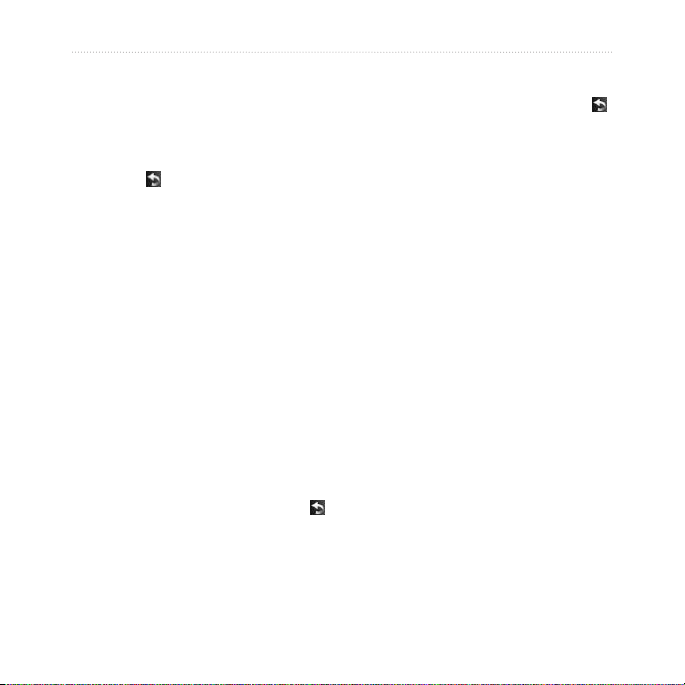
Sådan kommer du i gang
Ændring af destinationen for den aktive rute
Før du kan ændre destinationerne, skal du
navigere en rute.
1. Tryk på
hovedmenuen.
2. Tryk på Find.
3. Søg efter positionen.
4. Tryk på Kør!.
5. Tryk på Start ny rute.
for at gå tilbage til
Valg af en omvej
Mens du navigerer en rute, kan du gøre
brug af omveje for at undgå forhindringer
som f.eks. vejarbejde.
BEMÆRK: Hvis den rute, du bender
dig på, er den eneste fornuftige mulighed,
beregner enheden muligvis ingen omvej.
1. Under navigation skal du trykke på
2. Tryk på Omvej eller Ny beregning i
hovedmenuen.
nüvi 3700-serien brugervejledning 9
Sådan stopper du en rute
1. Under navigation skal du trykke på .
2. Tryk på Stop i hovedmenuen.
Navigation i direkte linje
Hvis du ikke følger vejene på din tur, skal
du benytte tilstanden Direkte linje.
1. Tryk på Værktøjer > Indstillinger >
Navigation > Bil > Rutepræference i
hovedmenuen.
2. Tryk på Direkte linje.
3. Tryk på Gem.
.
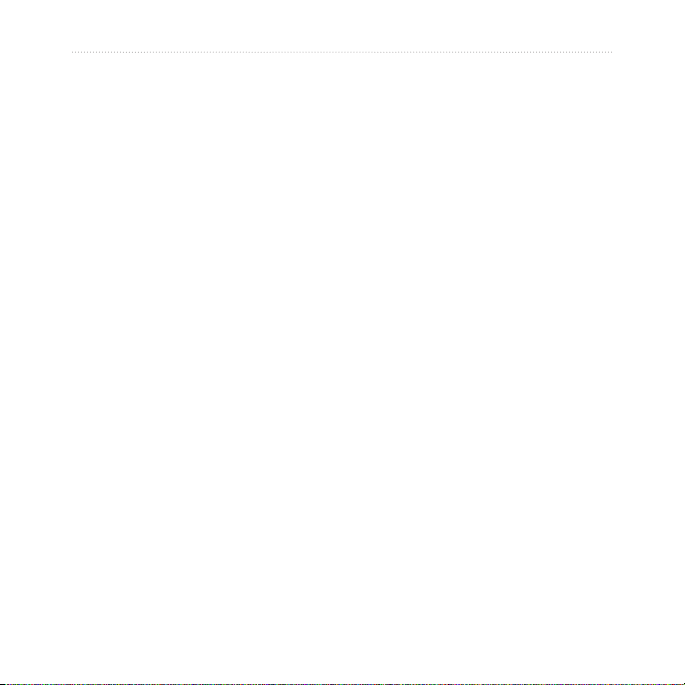
Søgning efter positioner
Søgning efter
positioner
Menuen Find indeholder ere forskellige
kategorier, som du kan bruge, når du søger
efter positioner. Se side 6 for at udføre en
simpel søgning.
Søgning efter en adresse
BEMÆRK: Afhængigt af versionen for
de indbyggede kortdata på enheden, kan
knappernes navne og fremgangsmåden
afvige fra fremgangsmåden nedenfor.
1. Tryk på Find > Adresse
i hovedmenuen.
2. Skift stat, land eller område efter
behov.
3. Tryk på Stav by.
4. Indtast byen/postnummeret.
TIP: Hvis du er usikker på byen/
postnummeret, skal du trykke på
Søg i alle.
5. Tryk på Udført.
10 nüvi 3700-serien brugervejledning
6. Hvis det er nødvendigt, skal du vælge
byen/postnummeret.
BEMÆRK: Ikke alle kortdata
muliggør søgning efter et postnummer.
7. Indtast husnummeret.
8. Tryk på Udført.
9. Indsæt vejnavnet.
10. Tryk på Udført.
11. Vælg gaden, hvis det er nødvendigt.
12. Vælg adressen, hvis det er nødvendigt.
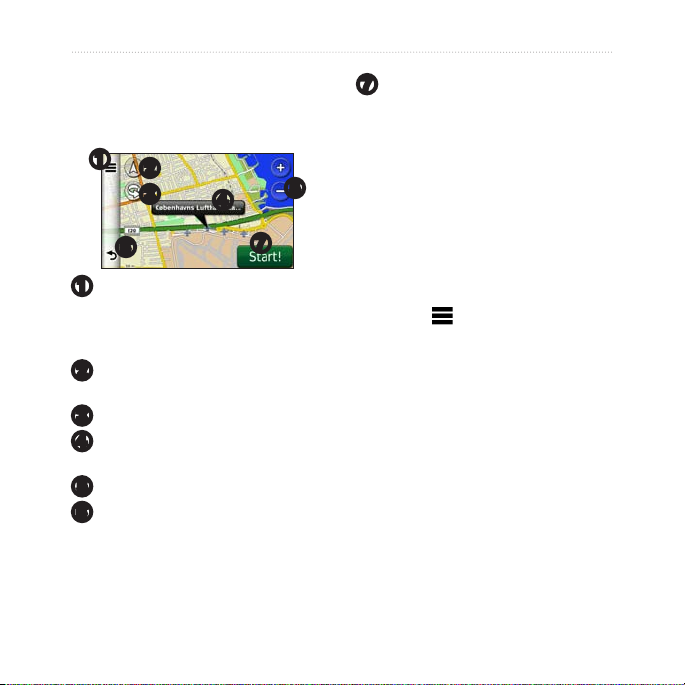
Søgning efter positioner
Anvendelse af Kør!
Siden Kør! åbnes, når du vælger en
position, du vil navigere til.
➊
➋
➌
➍
➏
➊
Tryk på for at ringe til den valgte
position, når enheden er tilsluttet
telefon, eller for at gemme
positionen som en favorit.
➋
Tryk her for at skifte mellem 2D- og
3D-kortvisning.
➌
Tryk for at dreje visningen.
➍
Tryk for at få vist ere oplysninger
om stedet.
➎
Tryk for at zoome ind og ud.
➏
Tryk for at vende tilbage til den
forrige side. Tryk og hold nede for
at gå tilbage til hovedmenuen.
nüvi 3700-serien brugervejledning 11
➎
➐
➐
Tryk for at oprette en sving-for-
sving-rute til dette sted.
Rapportering af forkert
interessepunkt
Når søgeresultaterne indeholder et
forældet eller forkert interessepunkt,
kan du fjerne positionen fra fremtidige
søgninger.
1. På siden Kør! skal du trykke på
informationsboksen.
2. Tryk på
Positionen fjernes fra fremtidige
søgninger.
> Rapporter fejl > Ja.
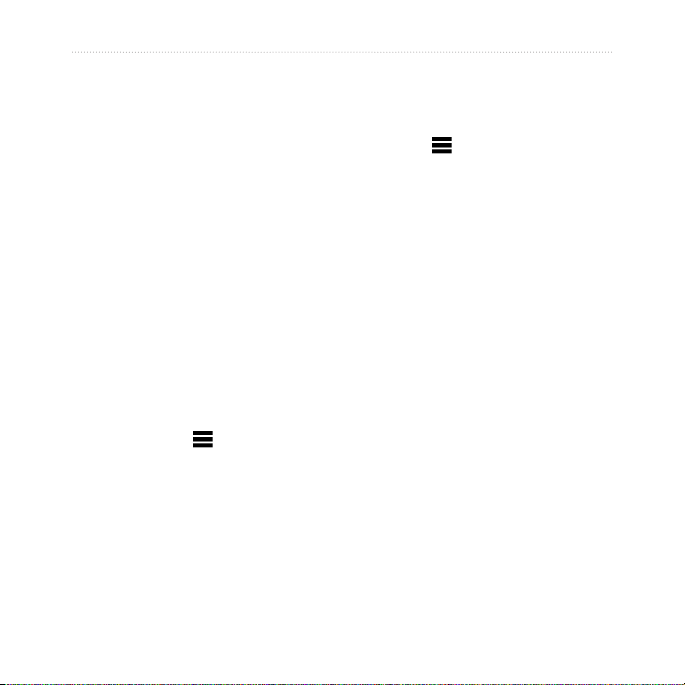
Søgning efter positioner
Indstilling af en hjemmeposition
Du kan angive din hjemmeposition for
den position, som du hyppigst vender
tilbage til.
1. Tryk på Find > Kør hjem
i hovedmenuen.
2. Vælg Indsæt min adresse, Indsæt
aktuel position eller Nyligt fundne.
Sådan tager du hjem
Før du kan navigere til hjemmet, skal du
angive en hjemmeposition.
Tryk på Find > Kør hjem
i hovedmenuen.
Nulstilling af hjemmeposition
1. Tryk på Find > > Indtast
hjemmeposition i hovedmenuen.
2. Vælg en indstilling for at ændre
adressen.
12 nüvi 3700-serien brugervejledning
Redigering af din hjemmeposition
1. Tryk på Find > Favoritter > Hjem
i hovedmenuen.
2. Tryk på
3. Indtast ændringerne.
4. Tryk på Udført.
> Rediger.
Visning af en liste over nyligt fundne positioner
Enheden gemmer de sidste 50 positioner,
du har fundet.
Tryk på Find > Nyligt fundne
i hovedmenuen.
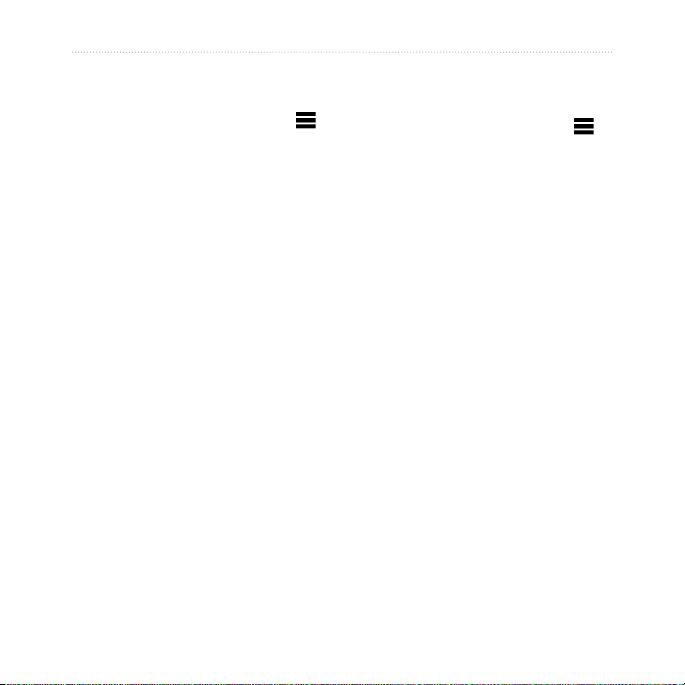
Søgning efter positioner
Rydning af listen over nyligt
fundne positioner
Tryk på Find > Nyligt fundne >
> Ryd > Ja i hovedmenuen.
Om Favoritter
Du kan gemme positioner i dine favoritter,
så du hurtigt kan nde dem og oprette
ruter til dem. Din hjemmeposition
gemmes også i Favoritter.
Lagring af aktuel position i
Favoritter
1. Tryk på køretøjsikonet på kortet.
2. Indtast et navn.
3. Tryk på Gem.
Positionen gemmes i Favoritter.
nüvi 3700-serien brugervejledning 13
Lagring af positioner i Favoritter
1. Søg efter positionen (side 6).
2. På siden Kør! skal du trykke på
Gem > OK.
Søgning efter favoritter
1. Tryk på Find > Favoritter
i hovedmenuen.
2. Vælg en kategori, hvis det er
nødvendigt.
3. Vælg en gemt position.
>
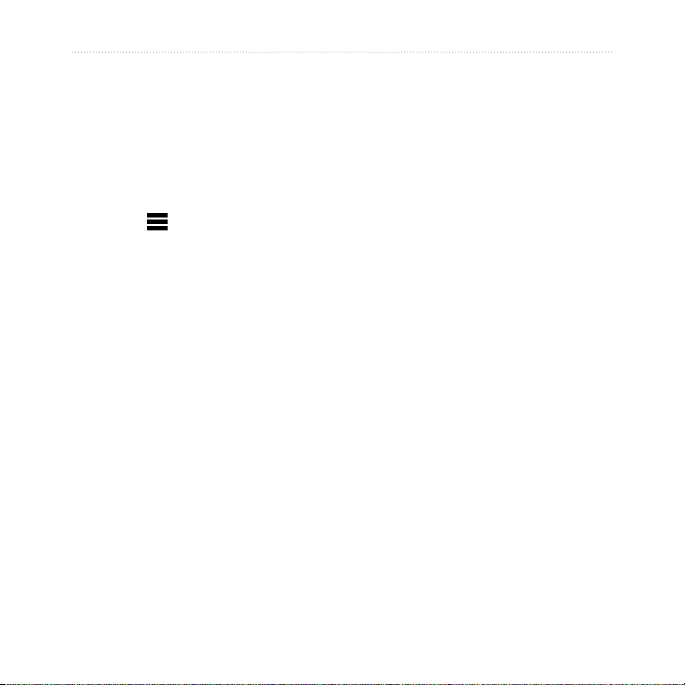
Søgning efter positioner
Redigering af favoritter
1. Tryk på Find > Favoritter
i hovedmenuen.
2. Vælg en kategori.
3. Vælg en favorit.
4. Tryk på informationsboksen.
5. Tryk på
6. Vælg en funktion:
• Navn
• Telefonnummer
• Kategorier
• Tildel foto – Tryk for at vælge et
• Skift kort symbol
7. Rediger oplysningerne.
8. Tryk på Udført.
14 nüvi 3700-serien brugervejledning
> Rediger.
gemt foto (side 36).
Søgning efter parkering
1. Tryk på Find > Parkering > Find
parkering i hovedmenuen.
2. Vælg en parkeringsposition.
3. Tryk på Kør!.
Søgning efter din seneste
parkeringsplads
Enheden gemmer din parkeringsplads,
når du fjerner enheden fra holderen, mens
strømmen er tilsluttet den.
Tryk på Find > Parkering > Seneste
spot i hovedmenuen.
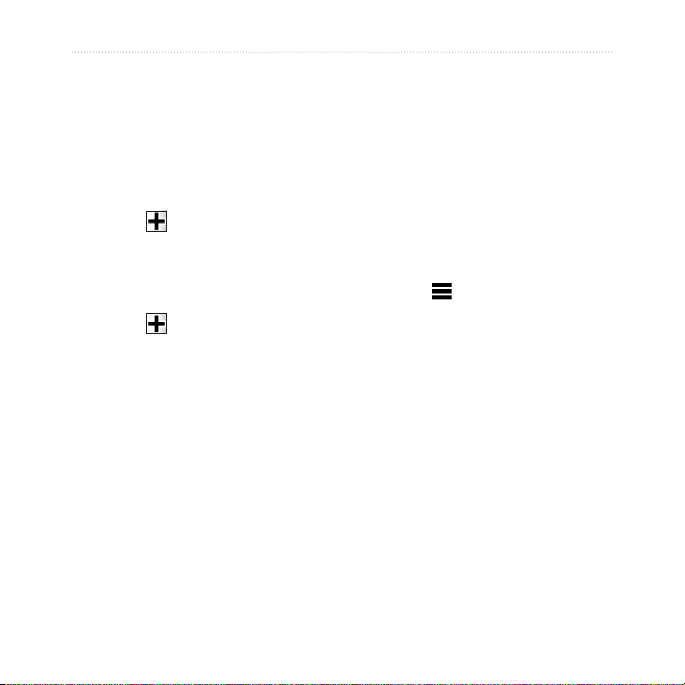
Søgning efter positioner
Planlægning af en tur
Du kan bruge Turplanlægning til at
oprette og gemme en tur med ere
destinationer.
1. Tryk på Find > Turplanlægning
i hovedmenuen.
2. Tryk på
3. Tryk på Vælg startposition.
4. Søg efter en position (side 6).
5. Tryk på Vælg.
6. Tryk på
position.
7. Tryk på Vælg.
8. Gentag trin 4 – 6 for at tilføje ekstra
positioner på turen.
9. Tryk på Næste.
10. Indtast et navn.
11. Tryk på Udført.
nüvi 3700-serien brugervejledning 15
.
for at tilføje en ekstra
Navigation til en gemt tur
1. Tryk på Find > Turplanlægning
i hovedmenuen.
2. Vælg en gemt tur.
3. Tryk på Kør!.
Redigering af en gemt tur
1. Tryk på Find > Turplanlægning
i hovedmenuen.
2. Vælg en gemt tur.
3. Tryk på
4. Vælg en funktion:
• Tryk på Omdøb tur for at
• Tryk på Rediger destinationer
• Tryk på Slet tur for at slette hele
• Tryk på Optimer rækkefølge for
.
redigere turnavnet.
for at tilføje eller slette positioner.
turen.
at arrangere positionerne på turen
i den mest effektive rækkefølge.
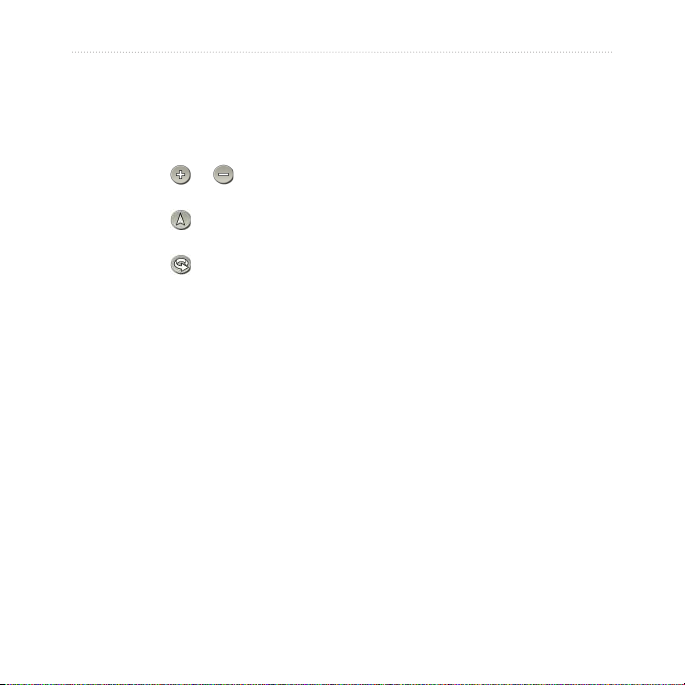
Søgning efter positioner
Brug af kortknapperne
1. Tryk på Find > Gennemse kort
i hovedmenuen.
2. Tryk et sted på kortet.
• Tryk på
ind og ud.
• Tryk på
2D- og 3D-kortvisninger.
• Tryk på
og for at zoome
for at skifte mellem
for at dreje visningen.
Gennemsyn af kortet ved at trykke på skærmen
• Tryk på et område på kortet for at
vælge en position.
Der vises en informationsboks
ved siden af positionen.
• Tryk på og træk kortet for at se
forskellige dele af kortet.
• Tryk to gange på kortet for at
zoome ind og centrere på en
position.
16 nüvi 3700-serien brugervejledning
• Tryk på to punkter i nærheden af
midten på kortet, og træk ngrene
fra hinanden for at zoome ind.
• Tryk på to punkter i nærheden af
de modsatte skærmkanter, og træk
ngrene mod midten af skærmen
for at zoome ud.
• Tryk og træk to ngre ned ad
kortet for at skifte fra luftfoto til
fugleperspektiv.
• Tryk og træk to ngre op ad kortet
for at skifte fra fugleperspektiv til
luftfoto.
• Tryk og træk to ngre til højre
eller venstre for at dreje kortet.
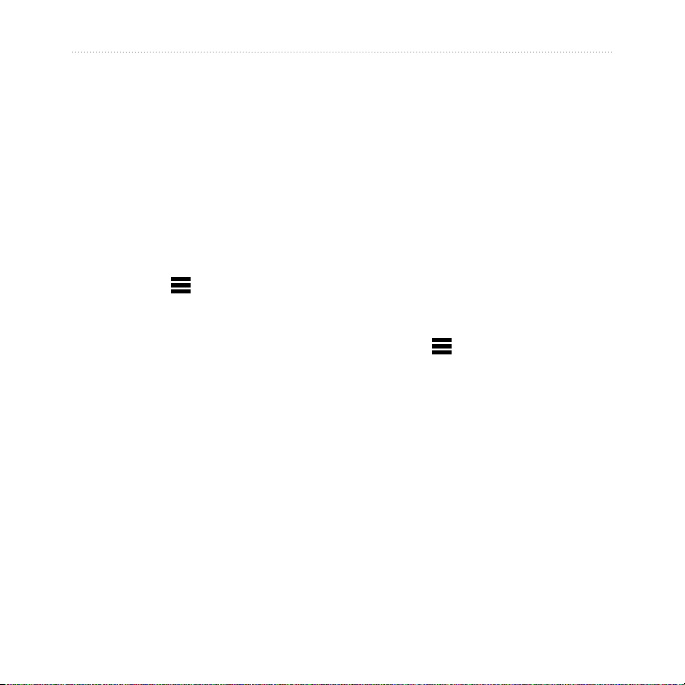
Søgning efter positioner
Søgning efter en position ved
hjælp af kortet
1. Tryk på Find > Gennemse kort
i hovedmenuen.
2. Tryk på en position.
Der vises en informationsboks ved
siden af positionen.
3. Tryk på informationsboksen.
4. Vælg en funktion:
• Tryk på
> Gem.
5. Tryk på Kør!.
nüvi 3700-serien brugervejledning 17
Indstilling af en simuleret
position
Du kan bruge GPS-simulatoren til at
vælge en anden position, hvor du vil søge
efter og gemme interessepunktet. Det kan
være nyttigt ved planlægning af ture.
1. Tryk på Værktøjer > Indstillinger
> System > GPS-simulator > Til
i hovedmenuen.
2. Tryk på Find > Gennemse kort
i hovedmenuen.
3. Tryk på et område på kortet.
4. Tryk på
> Indsæt position.
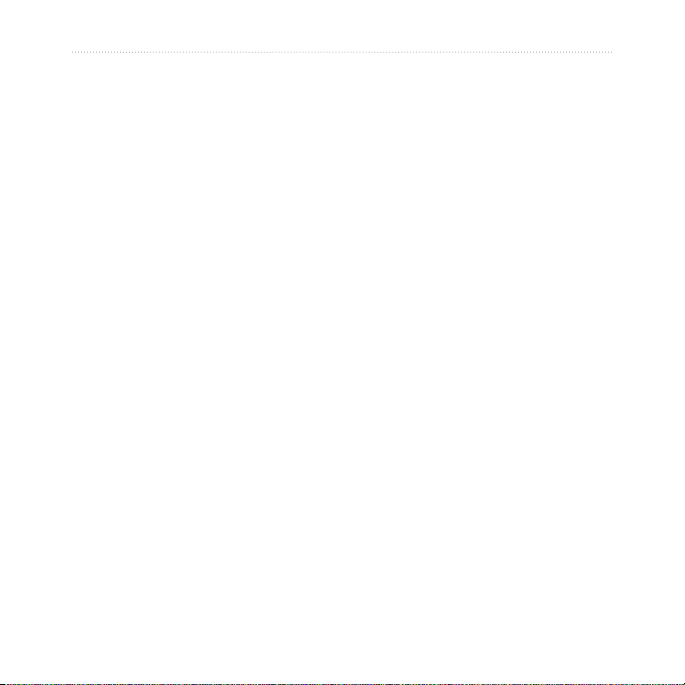
Søgning efter positioner
Indtastning af koordinater
Hvis du kender destinationens geograske
koordinater, kan du bruge enheden til at
navigere til destinationen ved hjælp af
længde- og breddegraderne. Det kan være
praktisk ved geo-skattejagt.
1. Tryk på Find > Koordinater
i hovedmenuen.
2. Tryk på et felt for at indtaste data for
breddegrad og længdegrad.
3. Tryk på Vis på kort.
4. Tryk på Kør!.
Ændring af format for
kortkoordinater
1. Tryk i skærmen Hjem på Find >
Koordinater > Format.
2. Vælg et format.
18 nüvi 3700-serien brugervejledning
Brug af fotonavigation
Du kan overføre kortbilleder til enheden
eller hukommelseskortet sammen med
positionsoplysningerne og oprette ruter til
de viste positioner.
1. Tilslut enheden til computeren
(side 45).
2. Gå til http://connect.garmin.com
/photos.
3. Følg vejledningen på webstedet for at
vælge og indlæse billeder.
4. Tryk på Find > Favoritter > Fotos
i hovedmenuen.
Der vises en liste over billeder med
positionsoplysninger.
5. Tryk på et billede.
6. Tryk på Kør!.
